Aggiornato 2024 di aprile: smetti di ricevere messaggi di errore e rallenta il tuo sistema con il nostro strumento di ottimizzazione. Scaricalo ora su questo link
- Scarica e installa lo strumento di riparazione qui.
- Lascia che scansioni il tuo computer.
- Lo strumento sarà quindi ripara il tuo computer.
Potresti aver notato il piccolo aiuto pop-up "Trovato nuovo hardware" quando colleghi il tuo dispositivo USB. Di solito i driver per questo hardware vengono installati automaticamente e riceverai una notifica se hanno esito positivo o negativo. Per coloro che collegano e scollegano spesso dispositivi USB, questa notifica potrebbe essere un po' fastidiosa ma fortunatamente è abbastanza facile da scollegare.
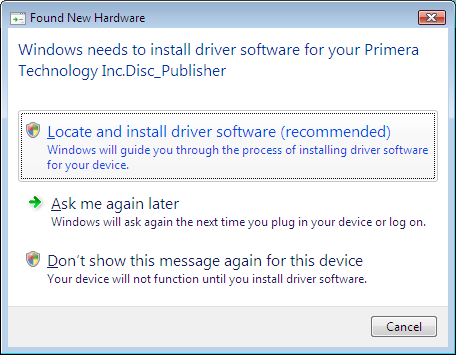
I sistemi operativi Microsoft Windows utilizzano Plug and Play per rilevare automaticamente il nuovo hardware. Se si desidera che Windows non riconosca il nuovo hardware quando è collegato al computer, è necessario disabilitare la funzione plug-and-play nel sistema operativo. Fortunatamente, questo cambiamento è facile da apportare e non richiede molte competenze informatiche. Tuttavia, è utile se si conoscono le basi per bypassare un computer.
Disattiva il messaggio "Trovato nuovo hardware"
Questo messaggio è abilitato per impostazione predefinita in Windows 10. Visualizza un'anteprima del messaggio per ogni dispositivo appena connesso. Tuttavia, ci sono situazioni in cui l'utente potrebbe volerlo disattivare. A volte questo messaggio viene visualizzato ogni volta che l'utente avvia il computer o continua ad apparire a causa di un hardware difettoso. Abbiamo fornito diversi metodi che è possibile utilizzare per disabilitare questo particolare hardware difettoso o per disabilitare completamente la funzione di messaggistica. Puoi scegliere uno dei seguenti metodi più adatto alla tua situazione.
Utilizzare Criteri di gruppo per disabilitare il messaggio "Trovato nuovo hardware".

- Apri l'editor dei criteri di gruppo locale digitando il comando "gpedit.msc" nel menu Start.
- Nel riquadro sinistro fare clic sulla freccia per aprire Configurazione computer, Modelli amministrativi, Sistema, quindi fare clic su Installa dispositivo.
- Nell'area a destra dell'installazione del dispositivo, fare doppio clic sull'opzione "Trovato nuovo hardware" per disabilitarlo durante l'installazione del dispositivo.
- Per attivare la finestra a comparsa Trovato nuovo hardware, attivare l'opzione Non configurato o disabilitato.
- Per disabilitare la finestra a comparsa "Trovato nuovo equipaggiamento", selezionare l'opzione "Abilitato".
- Fare clic su OK e chiudere l'editor dei criteri di gruppo locale.
Aggiornamento di aprile 2024:
Ora puoi prevenire i problemi del PC utilizzando questo strumento, ad esempio proteggendoti dalla perdita di file e dal malware. Inoltre è un ottimo modo per ottimizzare il computer per le massime prestazioni. Il programma corregge facilmente gli errori comuni che potrebbero verificarsi sui sistemi Windows, senza bisogno di ore di risoluzione dei problemi quando hai la soluzione perfetta a portata di mano:
- Passo 1: Scarica PC Repair & Optimizer Tool (Windows 10, 8, 7, XP, Vista - Certificato Microsoft Gold).
- Passaggio 2: fare clic su "Avvio scansione"Per trovare problemi di registro di Windows che potrebbero causare problemi al PC.
- Passaggio 3: fare clic su "Ripara tutto"Per risolvere tutti i problemi.
Utilizzare l'editor del registro per disabilitare l'installazione dei dischi rimovibili.

Questo metodo disabilita anche completamente il messaggio "Trovato nuovo hardware" utilizzando l'editor del registro. Se il tuo sistema non dispone di un Editor Criteri di gruppo locale, puoi utilizzare questo metodo per raggiungere lo stesso obiettivo. A differenza di altri metodi, questo è un po 'tecnico e richiede azioni aggiuntive da parte degli utenti. L'utente deve creare una chiave / valore per le impostazioni specifiche che desidera modificare. Per disabilitare questo messaggio, segui questi passaggi:
- Premere contemporaneamente i tasti Windows + R per aprire la finestra di dialogo "Esegui". Nella finestra di dialogo "Esegui", digita regedit e premi Invio per aprire l'editor del registro. Quando viene richiesto di gestire gli account utente (UAC), fare clic su Sì.
- Nel riquadro sinistro dell'editor del registro, vai al seguente percorso:
- HKEY_LOCAL_MACHINE \ Software \ Criteri \ Microsoft \ Windows \ DeviceInstall \ Impostazioni
- Ora crea un nuovo valore facendo clic con il pulsante destro del mouse in un punto qualsiasi sul lato destro e selezionando "Crea"> "Valore DWORD (32 bit)". Chiamalo DisableBalloonTips.
- Fare doppio clic sul valore e impostarlo su 1. Fare clic sul pulsante OK per applicarlo.
- Per assicurarti che funzioni, riavvia il computer e controllalo.
Suggerimento esperto: Questo strumento di riparazione esegue la scansione dei repository e sostituisce i file corrotti o mancanti se nessuno di questi metodi ha funzionato. Funziona bene nella maggior parte dei casi in cui il problema è dovuto alla corruzione del sistema. Questo strumento ottimizzerà anche il tuo sistema per massimizzare le prestazioni. Può essere scaricato da Cliccando qui

CCNA, Web Developer, PC Risoluzione dei problemi
Sono un appassionato di computer e un professionista IT praticante. Ho alle spalle anni di esperienza nella programmazione di computer, risoluzione dei problemi hardware e riparazione. Sono specializzato in sviluppo Web e progettazione di database. Ho anche una certificazione CCNA per la progettazione della rete e la risoluzione dei problemi.

